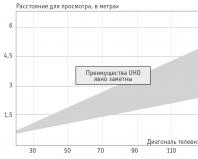Sovellustason yhdyskäytäväpalvelu. Tarpeettomien Windows-palvelujen poistaminen käytöstä Mikä on sovelluskerroksen yhdyskäytäväpalvelu
DHCP-palvelinpalvelu
DHCP-palvelinpalvelu käyttää DHCP-protokollaa (Dynamic Host Configuration Protocol) IP-osoitteiden automaattiseen jakamiseen. Sitä voidaan käyttää lisäverkkoasetusten määrittämiseen DHCP-asiakkaille, kuten DNS (Domain Name System) ja WINS (Windows Internet Name Service) -palvelimille. Voit määrittää yhden tai useamman DHCP-palvelimen tallentamaan ja välittämään TCP/IP-määritystietoja asiakastietokoneille.
Tietokoneen selain
Computer Browser -järjestelmäpalvelu kokoaa ajantasaisen luettelon verkossa olevista tietokoneista ja toimittaa sen sitä pyytäville ohjelmille. Computer Exploreria käytetään Windows-käyttöjärjestelmää käyttävissä tietokoneissa verkkoalueiden ja resurssien tarkastelemiseen. Selaimina toimivat tietokoneet ylläpitävät selausluetteloita, jotka sisältävät kaikki verkon jaetut resurssit. Aiemmat Windows-käyttöjärjestelmän työkalut, kuten Network Neighborhood, edellyttävät katselutoimintoja net näkymä ja Windowsin Resurssienhallinta. Joten jos avaat Network Neighborhoodin Windows 95 -tietokoneessa, näkyviin tulee luettelo toimialueista ja tietokoneista. Sen kokoamista varten tietokone hankkii kopion selausluettelosta selaimena toimivalta tietokoneelta.
Klusteripalvelu
Cluster-palvelu valvoo palvelinklusterin toimintaa ja hallitsee klusterin tietokantaa. Klusteri on kokoelma yksittäisiä tietokoneita, jotka toimivat yhtenä järjestelmänä. Esimiehet, ohjelmoijat ja käyttäjät näkevät klusterin yhtenä järjestelmänä. Ohjelmisto jakaa dataa klusterin solmujen välillä. Jos yksi näistä solmuista epäonnistuu, muut solmut tarjoavat sen hallinnoimat palvelut ja tiedot. Kun uusi solmu palautetaan tai lisätään, klusteriohjelmisto siirtää osan tiedoista siihen.
Sovelluskerroksen yhdyskäytäväpalvelu
Tämä Internet-yhteyden jakamisen ja Internet-yhteyden palomuurin alikomponentti on suunniteltu tukemaan laajennuksia, jotka mahdollistavat verkkoprotokollien kulkemisen palomuurin läpi ja toimivat, kun Internet-yhteyden jakamista käytetään. Application Layer Gateway (ALG) -laajennukset voivat avata portteja ja muokata verkkopakettien tietoja (kuten portteja ja IP-osoitteita). FTP (File Transfer Protocol) on ainoa laajennusverkkoprotokolla, joka sisältyy Windows Server 2003 Standard Editioniin ja Windows Server 2003 Enterprise Editioniin. ALG FTP -laajennus on suunniteltu tukemaan aktiivisia FTP-istuntoja Network Address Translationin (NAT) kautta ohjaamalla kaikki NAT:n kautta portissa 21 kulkeva liikenne takaisinkytkentäsovittimen yksityiseen kuunteluportin numeroon välillä 3000–5000. Laajennus tarkkailee ja päivittää FTP-ohjauskanavan liikennettä, jotta FTP-laajennus voi välittää porttikartoitukset FTP-datakanavien NAT-mekanismin kautta ja päivittää myös FTP-ohjauskanavavirran portit.
48. Etätyöpöydän avulla voit käyttää Windows-istuntoa tietokoneellasi ollessasi toisessa tietokoneessa. Tämä tarkoittaa, että voit muodostaa yhteyden työtietokoneeseesi kotitietokoneeltasi ja käyttää kaikkia ohjelmia, tiedostoja ja verkkoresursseja (ikään kuin työskentelisit työtietokoneellasi. Voit jättää ohjelmat käynnissä työtietokoneellesi ja jatkaa samalla työskentelyä). ohjelmia kotona , joiden ikkunat näkyvät kotitietokoneesi näytöllä.
Kun muodostat yhteyden työtietokoneeseen, etätyöpöytä lukitsee tietokoneen automaattisesti estääkseen muita käyttäjiä pääsemästä sovelluksiisi ja tiedostoihisi. Voit poistaa työtietokoneesi eston jatkaaksesi sen käsittelyä pikanäppäimellä CTRL+ALT+DEL.
Voit jättää ohjelmasi käynnissä ja tallentaa Windows-istunnon tilan toisen käyttäjän työskennellessä. Kun kyseinen käyttäjä lopettaa istunnon, voit muodostaa yhteyden nykyiseen istuntoon.
Fast User Switching -toiminnolla voit helposti vaihtaa käyttäjiä samalla tietokoneella. Oletetaan, että työskentelet kotitietokoneellasi ja sinun on kirjauduttava sisään työtietokoneellesi päivittääksesi kuluraporttisi. Tänä aikana yhden perheenjäsenen on tarkistettava tärkeä sähköposti. Voit katkaista Remote Desktopin yhteyden saadaksesi toisen käyttäjän kirjautumaan sisään ja tarkistamaan sähköpostit ja muodostamaan sitten yhteyden työtietokoneeseesi. Tässä tapauksessa kuluraportti näytetään näytöllä siinä muodossa kuin se oli katkaisuhetkellä. Nopea käyttäjän vaihto on käytettävissä yksittäisissä tietokoneissa ja tietokoneissa, jotka ovat osa työryhmää.
Etätyöpöytää voidaan käyttää useissa tilanteissa, mukaan lukien:
- Työskennellä kotona. Käytä työtietokonettasi kotitietokoneeltasi, mukaan lukien täysi pääsy paikallisiin ja etälaitteisiin.
- Yhteistyö. Mahdollisuus avata työpöytäsi kollegan toimistosta työskennelläksesi yhdessä projektien parissa (esimerkiksi diaesityksen päivittäminen tai asiakirjan oikoluku).
- Konsolin jakaminen. Tukee useita käyttäjäistuntoja yhdellä tietokoneella eri sovelluksilla ja asetuksilla (esimerkiksi myyjille tai pankin työntekijöille).
Etätyöpöydän käyttäminen edellyttää:
- Tietokone ("isäntä"), jossa on Windows XP Professional SP2 tai Windows Server 2003 SP2 ("etä"tietokone), jossa on yhteys paikallisverkkoon tai Internetiin.
- Toinen tietokone ("asiakastietokone"), jolla on pääsy paikallisverkkoon verkkoyhteyden, modeemin tai virtuaalisen yksityisverkon (VPN) kautta. Remote Desktop Connection -ohjelma on asennettava tähän tietokoneeseen.
- Asianmukaiset käyttäjätilit ja käyttöoikeudet.
49. Etätyöpöytäyhteys on tekniikka, jonka avulla tietokoneella työskentelevä käyttäjä voi kommunikoida toisessa paikassa sijaitsevan etätietokoneen kanssa. Voit esimerkiksi muodostaa yhteyden työtietokoneeseesi kotitietokoneeltasi ja käyttää kaikkia ohjelmia, tiedostoja ja verkkoresursseja (ikään kuin työskentelet työtietokoneellasi). Voit jättää ohjelmat käynnissä työtietokoneellesi ja kotona, tuoda työtietokoneesi työpöydän näkyviin ja jatkaa työskentelyä käynnissä olevien ohjelmien kanssa.
Etätyöpöytäyhteyden avulla on helppo muodostaa yhteys Windows-etätietokoneeseen. Tätä varten tarvitset vain verkkoyhteyden ja oikeudet muodostaa yhteys toiseen tietokoneeseen. Voit myös määrittää tiettyjä yhteysparametreja ja tallentaa ne tiedostoon myöhempää käyttöä varten
50. IIS (Internet-tietopalvelut, versioon 5.1 asti - Internet-tietopalvelin) on Microsoftin patentoitu palvelinsarja useille Internet-palveluille. IIS on jaettu Windows NT -perheen käyttöjärjestelmien kanssa.
IIS:n pääkomponentti on verkkopalvelin, jonka avulla voit isännöidä verkkosivustoja Internetissä. IIS tukee HTTP-, HTTPS-, FTP-, POP3-, SMTP- ja NNTP-protokollia. Netcraftin mukaan lokakuussa 2011 IIS-verkkopalvelin palvelee yli 21 miljoonaa verkkosivustoa, mikä on 12,46 % verkkosivustojen kokonaismäärästä
Voit poistaa tarpeettomat palvelut käytöstä Windowsissa "Käynnistä"-valikosta - "Ohjauspaneeli" - "Hallintatyökalut" - "Palvelukomponentit" - "Paikalliset palvelut". Helpompi vaihtoehto: paina Win+R (Käynnistä->Suorita), kirjoita services.msc ikkunaan ja paina Enter päästäksesi palveluikkunaan.
Jos Windowsin ja palveluhallinnan vakioominaisuudet eivät jostain syystä riitä, voit käyttää ilmaista Easy Service Optimizer -ohjelmaa kehittäjä Sordumilta. Se näyttää kaikki nimet, kuvaukset palveluista ja muut tarvittavat tiedot järjestelmästä ja voit etsiä palveluita tarkasti ja muuttaa niiden tilaa.
Miksi palvelut poistetaan käytöstä?
Windows käynnistää suuren määrän palveluita järjestelmän käynnistyksen yhteydessä siinä uskossa, että käyttäjä saattaa tarvita niitä. Käyttämättömät palvelut kuluttavat resursseja ja hidastavat tietokonettasi. Tarpeettomien palveluiden poistaminen käytöstä voi parantaa suorituskykyä ja vähentää suorittimen ja muistin kuormitusta.
On tärkeää huomata, että kaikissa nykyaikaisissa tietokoneissa Windows-palvelujen poistaminen käytöstä suorituskyvyn ja suorituskyvyn parantamiseksi ei ole järkevää. Huomattava tehokkuus näkyy vain vanhemmissa tietokoneissa (2 Gt tai vähemmän RAM-muistia). Samaan aikaan "huomattava" suorituskyvyn kasvu tarkoittaa prosessorin kuormituksen vähenemistä useilla prosenteilla sekä sata tai kaksi megatavua RAM-muistia.
Ennen palvelun poistamista käytöstä kannattaa tutustua sen toimivuuteen. Windows ei voi toimia ilman monia komponentteja, joten on tärkeää olla poistamatta tarpeettomia käytöstä suorituskyvyn saavuttamiseksi. Muista muita tapoja nopeuttaa tietokonettasi: rekisterin puhdistaminen, järjestelmätiedostojen ja välimuistin poistaminen CCleanerilla.
On tärkeää muistaa, että käytöstä poistettu palvelu käynnistyy, kun järjestelmä käynnistetään uudelleen, jos automaattisen käynnistyksen asetuksia ei ole muutettu. Ja jos niitä on muutettu, ongelma saattaa ilmetä, kun palvelua tarvitaan, mutta se ei voi käynnistyä. Poistetut palvelut, joissa automaattinen käynnistys on poistettu käytöstä, on käynnistettävä tarvittaessa manuaalisesti. Tämä on ongelma useimmille käyttäjille, koska kun ongelmia ilmenee kuukausia myöhemmin, on vaikea muistaa, mitkä palvelut on poistettu käytöstä ja mistä ne olivat vastuussa.
Palveluiden poistaminen käytöstä Services Managerissa
Kaikissa Windows-versioissa on Windows Services Manager palveluiden käsittelyä varten. Sen avulla voit ottaa palveluita käyttöön/poistaa käytöstä ja asettaa käynnistysasetuksia. Vaikka tavalliset käyttäjät eivät juurikaan käytä monia Windowsin palveluita ja ne voidaan poistaa kokonaan käytöstä, on erittäin suositeltavaa olla tekemättä niin.
Järjestelmän kuormituksen vähentämiseksi ja suorituskyvyn/suorituskyvyn lisäämiseksi riittää kaikille käyttämättömille palveluille "Manuaalinen" -vaihtoehdon asettaminen automaattisen käynnistysasetuksiin. Tässä tapauksessa Windows ei käytä palvelua, eikä se kuluta tietokoneresursseja. Tällöin järjestelmä pystyy käynnistämään palvelun, kun sitä todella tarvitaan.
On olemassa useita tapoja käynnistää Windows Services Manager:
- Napsauta "Käynnistä" - "Suorita", kirjoita services.msc ja paina Enter.
- Kirjoita services.msc Käynnistä-valikon hakupalkkiin.
- Avaa "Käynnistä" - "Ohjauspaneeli" - "Hallintatyökalut" - "Palvelut".
Palvelut-ikkunassa näkyvät kaikki tietokoneessa olevat palvelut, mukaan lukien käytöstä poistetut. Käynnistystyyppisarakkeen tilan tulee olla "Manuaalinen" tai "Automaattinen". Palveluja ei ole suositeltavaa asettaa täysin vammaiseen tilaan.
Käyttöjärjestelmän uusissa versioissa on muita käynnistysasetuksia: viivästetty käynnistys, laukaisukäynnistys ja niin edelleen. Ei ole suositeltavaa muuttaa näitä asetuksia ymmärtämättä toimintaasi. On syytä varmistaa, että suorituskyvyn parantaminen tällä tavalla on todella tehokas tapa ratkaista suorituskykyongelma.
Windows 10
Uudessa Windows 10 -käyttöjärjestelmässä on valtava määrä palveluita, jotka käyttäjä voi poistaa käytöstä. Suorituksen optimointi tällaisten toimien avulla on kyseenalaista. Suorituskyvyn eroa on parempi verrata heti tietokoneen uudelleenkäynnistyksen jälkeen - muutokset palveluiden toiminnassa tulevat voimaan, eivätkä muut käynnissä olevat prosessit muuta kuvaa.
Voit verrata suorituskyvyn eroja Task Managerilla tai kolmannen osapuolen apuohjelmilla, joilla on samanlaiset toiminnot. Sinun on ensin tyhjennettävä järjestelmä ja/tai rekisteri tarpeettomista tiedostoista, poistettava kaikki tarpeettomat ohjelmat automaattisen käynnistysasetuksista. Alla on luettelo palveluista Windows 10:lle ja käyttöjärjestelmän aiemmille versioille (Windows 8 (8.1), 7, Vista, XP), joiden poistaminen käytöstä (niiden asettaminen manuaaliseen tilaan) ei saa aiheuttaa kielteisiä seurauksia järjestelmän toiminnalle.
- Diagnostinen seurantapalvelu Ja Diagnostiikkakäytäntöpalvelu— Järjestelmän diagnostiikkaseurantapalvelu ja diagnostiikkakäytäntöpalvelu.
- Ladattu Maps Manager— Kartanhallinta ladatun sisällön kanssa työskentelemiseen. Voidaan poistaa käytöstä, jos et käytä Maps-sovellusta tietokoneellasi.
- — Asiakkaan poistaminen käytöstä muuttuneista yhteyksistä on mahdollista vain, jos tietokonetta ei ole kytketty mihinkään verkkoon.
- Bluetooth-tuki— jos Bluetooth-moduulia ei käytetä.
- Yhdistetyt käyttökokemukset ja telemetria— Telemetria ja toiminnallisuus kytkettyjä käyttäjiä varten.
- Reitittimen palvelu Kaikki Joyn— AllJoyn-kehys varmistaa laitteiden, käyttäjien ja sovellusten vuorovaikutuksen Wi-Fi:n ja Bluetoothin kautta.
- IP-apulainen— palvelu voidaan poistaa käytöstä, jos IPv6-yhteyttä ei käytetä.
- Dmwappush-palvelu— push-viestien reitityspalvelu. Palvelureitit työntävät viestejä WAP-verkon yli, eikä valtaosa käyttäjistä vaadi niitä. Tämän palvelun poistaminen käytöstä on yksi tapa estää kaikenlaisten tietojen kerääminen Windows 10 -laitteeltasi ja lähettäminen Microsoftille.
- Print Spooler— Taustatulostus voidaan poistaa käytöstä, jos tietokonetta ei ole liitetty tulostimeen tai tulostin ei ole käytössä.
- - Program Compatibility Assistant -palvelu, jonka avulla voit ajaa vanhoja pelejä ja sovelluksia yhteensopivuustilassa. Ollakseni rehellinen, tätä toimintoa tarvitaan harvoin ja todella vanhoille ohjelmistoille.
- Etärekisteri- etärekisteri, joka voidaan poistaa ikuisesti käytöstä valtaosalla käyttäjistä tarpeettomana.
- Turvallisuuskeskus Ja Toissijainen kirjautuminen- "turvakeskus" ja "toissijainen sisäänkirjautuminen". Molempien palveluiden poistamisen käytöstä pitäisi olla turvallista järjestelmälle eikä se saa häiritä käyttäjää.
- Kosketa Näppäimistö ja käsinkirjoituspaneelipalvelu— Kosketusnäppäimistön ja käsinkirjoituksen tukipalvelu. Voit poistaa sen kokonaan käytöstä, jos tällaista toimintoa ei käytetä tai sitä ei ole suunniteltu.
- Windowsin kuvien hankinta- Windowsin kuvien latauspalvelu tai WIA. Voidaan poistaa käytöstä, jos järjestelmä ei käytä skanneria.
- BitLocker— levyn salauspalvelu.
- Hyper-V- Hyper-V-palvelut voidaan poistaa käytöstä vain, jos Hyper-V-virtuaalikoneita ei käytetä. Palveluluettelo on seuraava: Heartbeat-palvelu, tiedonvaihtopalvelu, vierassulkupalvelu, aikasynkronointipalvelu, virtuaalikoneen istuntopalvelu, etätyöpöydän virtualisointipalvelu. Palvelun nimen vieressä tulee olla Hyper-V-etuliite - voit etsiä ja poistaa kaikki palvelut sivuhaulla.
- Xbox Live -verkkopalvelu- On järkevää poistaa se käytöstä, jos jokin Xbox-konsoleista puuttuu.
- Superfetch— voidaan poistaa käytöstä vain, jos käytetään SSD-asemia.
Monissa artikkeleissa suositellaan myös Windows Defender Servicen, Windows Searchin, Windows Error Reporting Servicen ja Internet Connection Sharingin (ICS) poistamista käytöstä. Tätä ei suositella useista syistä, etenkään jälkimmäisen palvelun kanssa - sitä käytetään Wi-Fi-yhteyden jakamiseen kannettavasta tietokoneesta ja vastaavista suosituista ominaisuuksista.
Windows 8/8.1
Windows 8/8.1:ssä on vähemmän palveluita, jotka voidaan turvallisesti poistaa käytöstä vahingoittamatta järjestelmää. Lista sisältää harvoin käytettyjä palveluita, joiden poistaminen käytöstä ei vaikuta järjestelmän suorituskykyyn. Sinun tulee aina tarkistaa, käytetäänkö tiettyä toimintoa tietyssä tietokoneessa.
- Diagnostiikkakäytäntöpalvelu— vianmäärityskäytäntöpalvelu voidaan poistaa käytöstä millä tahansa tietokoneella ilman ongelmia, mutta joskus ilmenee virheitä, kuten "Palvelu ei voinut käynnistyä tässä Windows-tietokoneessa".
- Tietokoneen selain- Tietokoneen selaimet. Palvelu voidaan poistaa käytöstä, jos tietokonetta ei ole kytketty mihinkään verkkoon.
- BranchCache— Tekniikka WAN-kanavien kautta siirretyn verkkoliikenteen välimuistiin tallentamiseen. Useimmat käyttäjät voivat sammuttaa tämän palvelun ilman kielteisiä seurauksia.
- Hajautettu linkkien seurantaohjelma- Löydät Internetistä paljon neuvoja, jotka ehdottavat "Muuttuneiden suhteiden seurantaohjelman" poistamista käytöstä. Tämä tapahtuu ilman seurauksia vain tietokoneelle, joka ei ole kytketty verkkoon, joten sen sammuttamista ei silti suositella.
- Perheen turvallisuus— toiminto voidaan poistaa kokonaan käytöstä, jos et aio käyttää sitä.
- Hyper-V- Jos Hyper-V-virtuaalikoneita ei käytetä, kaikki niihin liittyvät palvelut voidaan poistaa käytöstä. Niiden kaikkien nimessä on Hyper-V, joten niiden löytäminen ei ole vaikeaa. Tarkat palvelut voivat vaihdella Windows 8/8.1:ssä, joten haku sivun/palvelujen mukaan on paras vaihtoehto.
- IP-apulainen- IP-avusteinen palvelu voidaan poistaa käytöstä, jos laite ei käytä IPv6-yhteyttä.
- Windowsin biometrinen palvelu- toinen komponentti, jota voit olla ilman jokapäiväisessä työssä.
- Ohjelman yhteensopivuusavustajapalvelu- Ohjelman yhteensopivuusavustaja -palvelu tarvitaan vanhempien ohjelmistojen ajamiseen yhteensopivuustilassa. Jos tarvetta ei ole, jatkuvasti käynnissä oleva "yhteensopivuusavustaja" voidaan kytkeä manuaaliseen tilaan.
- Print Spooler- Windows 8/8.1:ssä Print Manager vastaa tulostimien kanssa työskentelystä, joten se voidaan poistaa käytöstä, jos niitä ei ole.
- — Kannettavien laitteiden luettelointipalvelu voidaan poistaa käytöstä, jos ulkoisia laitteita ei ole kytketty tietokoneeseen. Tällaisen toimenpiteen hyöty on kyseenalainen, koska tällaisen toiminnon PC-resurssien kulutus on vähäistä.
- Etärekisteri Ja Toissijainen kirjautuminen— Etärekisteri ja toissijainen sisäänkirjautuminen. Molemmat komponentit voidaan kytkeä manuaaliseen tilaan, kun ne eivät ole käytössä.
- Palvelin— Palvelu, jonka nimi on itsestään selvä "Palvelin", voidaan kytkeä pois päältä, jos järjestelmää ei käytetä palvelimena.
- - Windowsin virhelokipalvelu, joka vastaa lokien tallentamisesta ja virheraporttien lähettämisestä.
- Windows Image Acquisition, WIA- Windows 8/8.1 vaatii kuvanlatauspalvelun, jotta skanneri toimii. Jos skanneria ei ole, WIA voidaan kytkeä manuaaliseen tilaan tai sammuttaa.
Palvelut Windows-haku(järjestelmän hakutoiminto) ja Turvallisuuskeskus(Turvakeskus) ei ole suositeltavaa poistaa käytöstä. Ensimmäisen toimivuutta tarvitaan säännöllisesti, ja Security Center suorittaa todella tärkeitä suojatoimintoja, varsinkin jos tietokoneeseen ei ole asennettu virustorjuntaa.
Windows 7
Windows 7:ssä on yli tusina palvelua, jotka voidaan turvallisesti poistaa käytöstä (vaihtaa manuaaliseen tilaan) suorituskyvyn optimoimiseksi ja lisäämiseksi. Alla on luettelo palveluista, jotka on turvallista poistaa käytöstä, sekä huomautuksia, jotka auttavat sinua päättämään valitsemasi automaattisen käynnistystavan.
- Hajautettu linkkien seurantaohjelma Ja Tietokoneen selain- Muuttuneiden yhteyksien seurantaohjelma ja tietokoneen selain voidaan kytkeä manuaaliseen tilaan, jos tietokonetta ei ole kytketty mihinkään verkkoon.
- Desktop Window Manager -istunnonhallinta- Desktop Window Manager -istunnonhallinta. Näin monimutkaisen nimen palvelua tarvitaan vain Aero-teemojen toimivuuden varmistamiseksi. Jos Aero-teemoja ei käytetä, komponentti voidaan käynnistää manuaalisesti.
- Diagnostiikkakäytäntöpalvelu— diagnostiikkapalvelu (diagnostiikkapolitiikkapalvelu).
- Etärekisteri— On suositeltavaa poistaa etärekisteri käytöstä kaikissa Windows-versioissa, jos sen toimintoja ei käytetä. Pienen kuormituksen vähenemisen lisäksi rekisterin poistaminen käytöstä vaikuttaa usein positiivisesti turvallisuuteen.
- Print Spooler— tulostushallinta, tarvitaan tulostimen toimintaan.
- IP-apulainen- IP-apupalvelu IPv6-yhteydelle.
- Palvelin— jos tietokonetta ei ole yhdistetty paikalliseen verkkoon eikä sitä käytetä palvelimena.
- Offline-tiedostot— palvelu, joka tallentaa tietoja välimuistiin ja antaa sinun jatkaa työskentelyä julkisen (verkon) asiakirjojen kanssa, kun katkaiset yhteyden palvelimeen ja siirryt offline-tilaan. Tämän palvelun käytöstä poistamisen ei pitäisi häiritä keskivertokäyttäjän kokemusta.
- Kannettavien laitteiden luettelointipalvelu— Kannettavien laitteiden luettelointipalvelua käytetään Windowsin palvelinversioissa työskentelemään etälaitteiden kanssa.
- Tablet PC -syöttöpalvelu— Tablet PC:n syöttöpalvelu.
- Teemat— Teemat-palvelu voidaan poistaa käytöstä, jos teemoja ei käytetä (käytetään Windows 7:n vakiomuotoilua).
- Windowsin virheraportointipalvelu- palvelu, joka kirjaa virheet lokiin ja lähettää niistä raportteja Microsoftille.
- Windows Media Center Service Launcher— komponentti vastaa Windows Media Centerin käynnistämisestä.
- BitLocker- BitLocker-levyn salauspalvelua eivät todellakaan tarvitse ne, jotka eivät edes tiedä, mikä se on.
- Bluetooth— Bluetooth-tukipalvelu, jos tietokoneessa ei ole Bluetooth-moduulia tai sitä ei käytetä.
Käyttäjän Win7-tietokoneeseen asentamat ohjelmat voivat myös asentaa ja käyttää omia palveluitaan. Esimerkkejä tällaisista ohjelmista ovat työpöytäohjelmistot tai virustorjuntaohjelmistot. Käyttäjän tulee itse päättää, poistaako hän tällaiset palvelut käytöstä. Hakutoimintoa ei tavallisesti suositella kytkemään pois päältä Windows-haku, turvallisuuspalvelut ja palomuuri.
Jos haluat edelleen optimoida järjestelmän suorituskykyä, sinun tulee kiinnittää huomiota seuraavaan Windows Vistaa koskevaan osaan. Tämä palveluluettelo on täydellisempi, ja toiminnot ja nimet ovat lähes identtisiä Windows 7:n kanssa.
Windows Vista
Windows Vistasta on kirjoitettu vähän viime vuosina, koska tätä käyttöjärjestelmän versiota käytetään suhteellisen harvoin. Tässä on täydellisin luettelo Windows Vistan palveluista, lyhyt kuvaus niiden toiminnoista ja suositellut automaattisen käynnistysasetukset.
Vistassa on paljon käyttämättömiä komponentteja, jotka voit turvallisesti poistaa käytöstä (tai laittaa manuaaliseen tilaan) optimointi- ja suorituskykysyistä. Jos palvelua ei ole luettelossa alla, sen käynnistystyypiksi tulee asettaa " Automaattisesti«.
Palvelut, joiden automaattisen käynnistyksen asetukset voidaan määrittää käsin:
- Microsoft .NET Framework NGEN v2.0.50727- yksi tärkeimmistä Windowsin toimimiseen tarvittavista kehyksistä. Et voi sammuttaa sitä kokonaan - voit asettaa aloituksen " käsin«.
- Windows CardSpace— komponentti digitaalisten tunnuksien kanssa työskentelemiseen.
- Laadukas Windows Audio Video -kokemus on palvelu korkealaatuiseen äänen ja videon suoratoistoon.
- Windows Driver Foundation - käyttäjätilan ohjainkehys— Puitteet kuljettajan isäntäprosessien hallintaan.
- Verkkokäytön suojausagentti— agenttitoiminto on välttämätön verkkopääsyn suojaukseen (NAP) asiakastietokoneissa, se ei käytännössä ole tavallisten käyttäjien käytössä.
- WMI Performance Adapter— palvelu toimii vain, kun Performance Data Helper -komponentti on aktivoitu.
- Windowsin varmuuskopiointi- varmistaa Windowsin arkistoinnin ja palautuksen toiminnan, jota käytetään palautuspisteiden luomisessa - varmuuskopiot järjestelmän tilasta.
- Windowsin palomuuri— Microsoftin suojausjärjestelmä voidaan sammuttaa kokonaan tai vaihtaa manuaaliseen käynnistystilaan Windows Vista -tietokoneissa. Tämä tulisi kuitenkin tehdä vain, jos tietokoneessa on ominaisuuksiltaan samanlainen tai parempi suojaus (maksulliset virustorjuntaohjelmat jne.). Muuten sisäänrakennetun palomuurin poistamista käytöstä ei suositella.
- Verkoston osallistujien ryhmittely— joukko ryhmäpalveluja, jotka ovat välttämättömiä vertaisverkkojen toiminnan kannalta.
- Automaattinen Remote Access Connection Manager— lähettäjää tarvitaan automaattisesti luomaan yhteys etäverkkoon. Sitä käytetään, kun mikä tahansa ohjelmisto käyttää etä-DNS:tä osoitteen tai NetBIOS-nimen perusteella.
- Verkoston jäsenidentiteetin johtaja— mahdollistaa käyttäjien tunnistamisen vertaisverkossa.
- Suorituskykylokit ja -ilmoitukset— palvelu kerää aikataulutetut suorituskykytiedot ja hälytykset paikallisilta ja etätietokoneilta, minkä jälkeen tiedot kirjataan lokiin tai näytetään ilmoitus. Palvelun poistaminen käytöstä johtaa siihen, että suorituskykytietoja ei kerätä tai kirjata. Myöskään kaikki palvelut, jotka ovat suoraan riippuvaisia tästä tai käyttävät vastaanotettuja tietoja, eivät käynnisty.
- Windows Presentation Foundation 3.0.0.0 -kirjasinten välimuisti— sovellus fonttien käytön optimointiin tallentamalla ne välimuistiin. Voit poistaa sen käytöstä, mutta se heikentää Windows Presentation Foundation (WPF) -sovellusten suorituskykyä.
- Päätepalvelujen määrittäminen— päätteiden konfigurointi (TSCS) ja etäkäyttö, tuki käynnissä oleville istunnoille.
- SSDP-tunnistus- välttämätön yhteyden muodostamiseen ja vuorovaikutukseen laitteiden ja ohjelmien kanssa, jotka käyttävät SSDP-etsintäprotokollaa.
- Windowsin pikayhteydet— kun palvelu lopetetaan, tilaajille verkkotunnisteet antava Windowsin välittömän yhteyden määritystallennin lakkaa toimimasta.
Ilmoitettujen lisäksi tilassa käsin Seuraavat palvelut voidaan siirtää Windows Vistaan:
- Raportit ongelmista ja niiden ratkaisuista (tuki ohjauspaneelin elementin toimivuudelle).
- TPM:n peruspalvelut.
- Extensible Authentication Protocol EAP.
- Software Shadow Copy Provider (Microsoft).
- PNRP-protokolla.
- DFS-kopiointi.
- Stream-tilauspalvelin.
- Windowsin tapahtumien kerääjä.
- Verkkoyhteydet.
- COM+ järjestelmäsovellus.
- WLAN automaattinen määrityspalvelu.
- Windows Image Upload (WIA) -palvelu.
- Microsoft iSCSI Initiator Service.
- Lohkotason arkistointimoduulipalvelu.
- Käyttäjäprofiilipalvelu ( käsin- jos käyttäjä on tietokoneella yksi, muuten - automaattisesti).
- Windows Media Playerin verkkojakopalvelu.
- Ohjelmiston käyttöoikeusilmoituspalvelu.
- Teemat (jos vakiomuotoilua käytetään).
- Puhelimet.
- Linkkikerroksen topologi.
- Volumen varjokopio.
- Diagnostiikkapalvelusolmu.
- Diagnostiikkajärjestelmäyksikkö.
- Universaali PNP-laitesolmu.
- Windows-moduulien asennusohjelma.
- Windows Installer.
- Windowsin värijärjestelmä (WCS) - Sen poistaminen käytöstä saattaa aiheuttaa joidenkin värien näyttämisen näytöllä väärin.
- Function Discovery Provider Host – etsintätoiminnon tarjoajan isäntä.
Asetusten muuttaminen edellyttää järjestelmänvalvojan oikeuksia. Seuraavat palvelut voivat olla täysin Poista käytöstä:
- Faksi— nimi puhuu puolestaan; voidaan sammuttaa, kun et käytä faksia.
- Hallinnoi varmenteita ja terveysavainta- Hallitsee X.509-varmennetta ja verkkokäytön suojausagentin avaimia. Varmista, että käyttämäsi tekniikat ja ohjelmat eivät käytä X.509-varmennetta.
- Etärekisteri- mahdollistaa rekisterin vaihtamisen tietokoneessa toisesta etäkäytön avulla.
- Sovellusten hallinta— työskentely ryhmäkäytännön kautta asennettujen ohjelmien kanssa: asennus ja poisto, rakennusluettelot.
- Älykortti- Vaaditaan älykortinlukijoiden pääsyn hallintaan.
- Sovelluskerroksen yhdyskäytäväpalvelu- Mahdollistaa kolmannen osapuolen protokollien tukemisen, kun käytät Internet-yhteyden jakamista.
- WS-hallinta on Windowsin kauko-ohjauspalvelu, joka käyttää työssään WS-Management-protokollaa.
- PNRP-tietokoneiden nimien julkaisupalvelu
- Windows Media Center -vastaanotinpalvelu— vastaanottimen komponentit, joiden avulla voit vastaanottaa ja katsella TV- ja FM-lähetyksiä sisäänrakennetussa Windows Media Center -soittimessa.
- Windows Media Centerin ajoituspalvelu— Ajastin tarvitaan TV-ohjelmien tallentamisen aloittamiseen ja lopettamiseen Windows Media Centerissä.
- Net.Tcp-portinjakopalvelu- sallii useiden käyttäjien jakaa TCP-portteja Net.Tcp-protokollan avulla.
- Kannettavien laitteiden luettelointipalvelu- Käyttää ryhmäkäytäntöasetuksia siirrettäviin tallennuslaitteisiin ja asettaa käyttöoikeudet ohjelmille ja tiedostoille.
- Windowsin aikapalvelu— hallitsee ja synkronoi päivämäärän ja ajan kaikissa verkon tietokoneissa, asiakkaissa ja palvelimissa. Voit sammuttaa sen, mutta siinä tuskin on mitään järkeä, koska virrankulutus on minimaalinen.
- Windows Media Center Extender Service- sallii samannimisen mediakonsolin löytää Windows Vistan ja muodostaa yhteyden tietokoneeseen.
- Tablet PC -syöttöpalvelu— vaaditaan grafiikkatauluille ja kynäsyöttöä varten.
- Perussuodatuspalvelu (BFE)- BFE käyttää käyttäjätilan suodatusta IP-suojauksen ja palomuuripolitiikan hallintaan. Jos tietokoneessasi ei ole virustorjuntaa tai muita luotettavia tietoturvatuotteita, perussuodatuksen poistaminen käytöstä voi heikentää tietokoneesi turvallisuutta merkittävästi. Jos tietokoneessa ei ole virustorjuntaa, BFE-tilan tulee olla "Automaattinen".
- Lapsilukko— jos Windowsin tavallisia lapsilukkotoimintoja ei käytetä.
- Ominaisuuksien etsintäresurssien julkaiseminen— julkaisee perustiedot tietokoneesta ja sen toiminnoista. Jos resurssien julkaisu on poistettu käytöstä, muut verkon laitteet eivät löydä tätä tietokonetta.
- Älykortin poistokäytäntö— mahdollistaa älykorttien asetusten muuttamisen siten, että työpöytä lukittuu, kun kortti poistetaan.
- Päätepalvelujen käyttäjätilan portin uudelleenohjaus- jos et käytä etätyöpöytää.
- Internet-yhteyden jakaminen (ICS)- jos Internetin jakamista ja paikallisia palveluita ei käytetä.
- Windows Media Center Service Launcher— käynnistää mediakeskuksen ajastimen ja vastaanottimen, voit poistaa sen käytöstä, jos Media Centeriä ei tarvita.
- Pääsy HID-laitteisiin— tarjoaa yleisen pääsyn ihmiskäyttöliittymälaitteisiin.
Nämäkään luettelot eivät ole tyhjentäviä, koska monet ohjelmat pystyvät luomaan palveluita. Tarkista huolellisesti automaattisesti käynnistyvät palvelut, poista vanhentuneet ja käyttämättömät ohjelmat tietokoneeltasi tai poista niiden automaattinen käynnistys käytöstä.
Windows XP
Windows XP:ssä voit sammuttaa suhteellisen pienen määrän palveluita, koska käyttöjärjestelmän toiminnallisuus ei ollut vielä niin paisunut. Windows XP on moraalisesti ja teknisesti vanhentunut, mutta sitä käytetään edelleen heikkoissa koneissa, joten lisäoptimoinnista voi olla hyötyä.
- Hälytin- ilmoitusten lähettäminen.
- Hajautettu linkkien seurantaohjelma- Asiakasohjelma muuttuneiden yhteyksien seurantaa varten voidaan poistaa käytöstä, jos tietokonetta ei ole kytketty verkkoon.
- Tietokoneen selain- Tietokoneen selain tulee myös poistaa käytöstä vain offline-tilassa.
- Internet-jako (ICS)— Internet-yhteyden jakaminen, jos et tarvitse Internet-jakelua.
- Internetin palomuuri (ICF)— Internet-yhteyden palomuurin deaktivointi heikentää järjestelmän suojausta, se tulisi kytkeä manuaaliseen tilaan vain, jos vaihtoehtoinen suojaus (virustorjuntaohjelmisto) on saatavilla.
- Etärekisteri— etärekisteri voidaan poistaa pysyvästi käytöstä.
- Messenger/viestipalvelu- sisäänrakennettu Windows-viestipalvelu.
- Palvelin— jos tietokone ei ole yhteydessä paikallisverkkoon eikä se ole palvelin.
- Toissijainen kirjautuminen- toissijainen kirjautuminen, jos useat käyttäjät käyttävät yhtä Windows XP -tietokonetta.
- Järjestelmän palauttaminen tai "Järjestelmän palautuspalvelu", kun se on poistettu käytöstä, se ei luo palautuspisteitä, joista voidaan palauttaa tiedot vioittumis- tai virustapauksissa.
- Wireless Zero Configuration— jos langatonta Wi-Fi-yhteysmoduulia ei käytetä.
- NetBIOS-tukimoduuli TCP/IP:n kautta— TCP/IP NetBIOS Helperin toiminnallisuus on jo kuvattu yllä, voit poistaa sen käytöstä ilman pelkoa.
Merkittävän osan Windowsin toiminnoista poistaminen käytöstä lisää merkittävästi heikon tietokoneen suorituskykyä. Samanaikaisesti sinun tulee muistaa mahdolliset negatiiviset seuraukset: ohjelmien ja itse järjestelmän toimintahäiriöt, merkittävän osan toimintojen menetys. Virheitä ja bugeja saattaa ilmetä, joiden syitä on vaikea määrittää.
Hei rakkaat lukijat, tänään haluaisin puhua seuraavista:
1. NOIN Windows-palvelut, mikä se on, mihin sitä tarvitaan ja mitkä ovat vastuussa mistä.
2.Ja kuinka voit lisätä tietokoneesi nopeutta?
Mitä nämä Windows-palvelut sitten ovat?
Palvelut- sovellukset, jotka järjestelmä käynnistää automaattisesti tai manuaalisesti Windowsin käynnistyessä ja jotka suorittavat erilaisia tehtäviä käyttäjän tilasta riippumatta.
Avaa palveluluettelo voidaan tehdä useilla tavoilla:
1. Pidä windows-painiketta painettuna ja paina R, ikkuna avautuu, kirjoita sinne services.msc
2. Käynnistä > Ohjauspaneeli > Valvontatyökalut > Palvelut
3. Käynnistä > napsauta hiiren kakkospainikkeella tietokonettani > Hallitse > Palvelut ja sovellukset > Palvelut
Kuten näet, niitä on melko paljon Windowsissa ja lataamalla voit tutustua mitä palveluita on olemassa ja mistä kukin niistä vastaa.
Koska palvelut ovat sovelluksia, ne toimivat ja käyttävät joitakin tietokoneen resursseja. voit parantaa sen suorituskykyä. Katsotaan mitä voidaan poistaa käytöstä.

Mitkä palvelut voidaan poistaa käytöstä Windows 7:ssä, 8:ssa
En tehnyt luetteloa palveluista, jotka voidaan poistaa käytöstä, koska... monet palvelut ovat yksilöllisiä. Yritin vain kuvata jokaista palvelua ja missä tilanteissa ne voidaan poistaa käytöstä. Jos haluat sammuttaa jotain mielettömästi, käytä vain .
* BranchCache Palvelu tallentaa verkon sisällön välimuistiin. Jos et käytä kotiverkkoasi, voit sammuttaa sen kokonaan.
* DHCP asiakas - Jos käytät Internetiä, älä koske siihen missään olosuhteissa. Tämä palvelu määrittää sinulle IP-osoitteen.
* DNS-asiakas — Se on myös välttämätön palvelu Internetin käyttöön. Toimii DNS:n kanssa (palvelee oikeisiin suuntiin).
* KtmRm hajautetun tapahtuman koordinaattorille - järjestelmän tapahtumatoiminto. Jätetään se samaan malliin.
* Microsoft .NET Framework - Jätämme kaikki palvelut ennalleen. Ne palvelevat useimpien sovellusten normaalia toimintaa.
* Lapsilukkosäädöt - Lapsilukkopalvelu. Jos et käytä sitä, voit sammuttaa sen.
* Plug and Play palvelee järjestelmän muutosten automaattista tunnistamista. Esimerkiksi kun liität flash-aseman, tämä palvelu herää... Joten jätämme sen ennalleen.
* Laadukas Windows Audio Video -kokemus -äänen ja videon siirto verkon kautta reaaliajassa. Sitä ei tarvita vain, jos verkkoa (tai Internetiä) ei ole, muissa tapauksissa jätämme sen.
* Etätyöpöydän asetukset - Etätyöpöydälle. Jos et käytä etäyhteyksiä, poista se käytöstä.
* Superfetch Hyödyllinen ominaisuus, toimii välimuistin kanssa. Nopeuttaa Windowsia, joten jätä se.
* Windows Audio - Ohjaa ääntä. Jos et tarvitse ääntä, kytke se pois päältä. Muissa tapauksissa jätämme sen.
* Windows CardSpace - tarpeetonta ja vaarallista palvelua. Siksi sammutamme sen.
* Windows Driver Foundation - Käyttäjätilan ohjainkehys -Älä koske ohjaimien normaaliin toimintaan. Anna sen pysyä sellaisena kuin on.
* Windows-haku - Tiedostojen indeksointi hakua varten. Jos et käytä sitä ja sinulla on aikaa odottaa, kunnes tiedosto löytyy, poista se käytöstä. Muista poistaa se käytöstä ssd:llä!
* WMI Performance Adapter - tarvitaan wmi:tä vaativiin palveluihin, asenna manuaalisesti. Jos jokin sovellus tarvitsee niitä, ne käynnistävät ne itse)
* WWAN-automaattinen määritys - palvelu mobiilin Internetin käyttöön. Jos käytät kannettavassa tietokoneessa USB-modeemia tai SIM-korttia, älä irrota sitä.
* Offline-tiedostot - auttaa sinua työskentelemään itsenäisesti aiemmin ladattujen tiedostojen kanssa, joihin ei ole pääsyä. Asetamme sen manuaalisesti.
* Verkkoyhteyden suojausagentti - Asetimme sen manuaalisesti, koska... tarvittaessa palvelu käynnistyy, jos jokin ohjelma pyytää tarvittavia tietoja.
* AIPsec-käytäntömies - Tarvitaan, jos sinulla on verkko ja Internet.
* Mukautuva kirkkauden säätö - Jätä se, jos on valoanturi.
* Windowsin varmuuskopiointi - Jos et käytä sitä, sammuta se. Mutta on parempi lukea arkistointi Windowsissa, et koskaan tiedä, käytät sitä.
* Windowsin biometrinen palvelu - tarvitaan vain biometrisiä laitteita käytettäessä. Muissa tapauksissa poistamme sen käytöstä.
* Windowsin palomuuri - Ollakseni rehellinen, sammutan sen aina, koska... Minulla ei ole mitään varastettavaa) Ja jos he salaavat tiedot, palautan ne) Mutta suosittelen sinua hankkimaan esimerkiksi Kaspersky Internet Securityn, jossa on sekä virustorjunta että palomuuri. Ja sammuta tämä, koska... se joskus estää asioita, joita ei tarvita) Yleensä se valvoo tietokoneesi turvallisuutta ja sulkee portit, jotta varkaat eivät pääse tietokoneellesi)
* Tietokoneen selain — Kotiverkkoa ei tarvita. Käsin.
* Web asiakas - On tylsää, jos sinulla ei ole Internetiä. Käytetään Internetissä olevien tiedostojen käsittelyyn. Jätämme sen.
* Virtuaalinen levy - Palvelu tallennuslaitteiden kanssa työskentelyyn. Asetamme sen manuaalisesti.
* IP-apupalvelu - Toimii protokollaversion 6 kanssa. Poistan sen aina itsestään, joten palvelu voidaan poistaa kokonaan käytöstä.
* Toissijainen kirjautuminen - Aseta se manuaalisesti, koska... jotkut pelit tai ohjelmat mahdollistavat sen tarvittaessa.
* Verkoston osallistujien ryhmittely - Tarvitaan kotiryhmälle. Asenna manuaalisesti, et koskaan tiedä...
* Levyn eheytys - Periaatteessa se ei häiritse. Voit jättää sen tai sammuttaa sen. Jos sammutat sen, suosittelen tekemään sen kerran kuukaudessa. Ja ssd-asemien osalta poistamme sen kokonaan käytöstä!
* Automaattinen etäkäyttöyhteyshallinta - Asetamme sen manuaalisesti. Tarvitaan etäyhteyksiin.
* Tulostushallinta - Tarvitaan, jos sinulla on mistä tulostaa. Muissa tapauksissa poistamme sen käytöstä.
* Remote Access Connection Manager - käsin. Kun katkaisin sen kokonaan, enkä voinut luoda yhteyttä. Joten on parempi tehdä se manuaalisesti.
* Desktop Window Manager -istunnonhallinta - Jos et käytä Aeron läpinäkyvyyttä, voit sammuttaa sen, se antaa suuren sysäyksen.
* Verkoston jäsenidentiteetin johtaja − On parempi asettaa se manuaalisesti.
* Valtuustietojen hallinta - Parempi käsin. Tallentaa tietosi, kuten kirjautumistunnukset ja salasanat.
* Turvatilivastaava - On parempi jättää se sellaisenaan. Jos poistat tämän palvelun käytöstä, kaikki paikalliseen suojauskäytäntöön tehdyt muutokset menetetään.
* Pääsy HID-laitteisiin - Pääsy pikanäppäimiin. Poista se käytöstä, jos jotkut yhdistelmät lakkaavat toimimasta, aseta se takaisin.
* Windowsin tapahtumaloki - tallentaa kaikki tapahtumat. Hyödyllinen työkalu kokeneelle käyttäjälle. On mahdotonta poistaa käytöstä.
* Tehokkuuslokit ja -ilmoitukset - järjestelmäpalvelu, jätä se sellaisenaan.
* Ohjelmiston suojaus - Myös järjestelmäpalvelu, jätä se sellaisenaan.
* Windows Defender - Suojaus vakoiluohjelmia ja haittaohjelmia vastaan. Asenna normaali virustorjunta ja poista tämä palvelu käytöstä.
* CNG-avaimen eristys - Käsin.
* Windowsin hallinnan instrumentointi - Järjestelmäpalvelu, ilman sitä jotkin sovellukset eivät välttämättä toimi oikein, joten on parempi jättää se.
* Sovellusten yhteensopivuustiedot - Hyödyllinen asia, se auttaa käynnistämään sovelluksia, jotka kieltäytyvät toimimasta käyttöjärjestelmässäsi. Asetamme sen manuaalisesti.
* Ryhmäkäytäntöasiakas - Jätämme sen. Vastaa suojauskäytäntöjen asetuksista.
* Muutettu linkinseurantaohjelma - Ntfs-tiedostojen seuranta ei ole välttämätöntä. Laita se pois päältä.
* Hajautetun tapahtuman koordinaattori - Asetamme sen manuaalisesti.
* Windows Presentation Foundationin kirjasinvälimuisti - Asetamme sen manuaalisesti. Sovellukset käynnistävät sen tarvittaessa.
* SNMP Trap - Jotkut ohjelmat keräävät tietoja sinusta. Joten sammuta se.
* Remote Procedure Call (RPC) -paikannus - Tarvittaessa sovellukset käynnistävät sen manuaalisesti.
* Reititys ja etäkäyttö - Ei tarvitse. Laita se pois päältä.
* IPsec-avainmoduulit Internet-avainten vaihtoon ja todennettuun IP-osoitteeseen - Ei välttämätöntä, mutta parempi tehdä se manuaalisesti.
* DCOM-palvelinprosessin käynnistysmoduuli - Järjestelmäpalvelu, jätä se sellaisenaan.
* NetBIOS-tukimoduuli TCP/IP:n kautta - Jos verkossa ei ole muita tietokoneita, niin manuaalisesti.
* Windowsin pikayhteydet - Asennusloggeri - Käsin.
* SSDP Discovery - Jätä se sellaisenaan. Vaaditaan uusille laitteille.
* Interactive Service Discovery − Käsin.
* Internet-yhteyden jakaminen (ICS) - Ei tarvita, jos et jaa Internetiäsi verkkoyhteyksien kautta.
* Shell-laitteiston määritelmä − tarvitaan levyn tai flash-aseman automaattisen käynnistyksen valintaikkunassa. Mikä tahansa sinulle sopii, useimmat ihmiset tarvitsevat sitä. Minä lähdin.
* TPM-peruspalvelut − Tarvitaan vain TMP- ja/tai BitLocker-sirujen käyttämiseen.
* Etätyöpöytäpalvelujen käyttäjätilan portin uudelleenohjaus - Jos et käytä etäyhteyksiä, et tarvitse sitä. On parempi asentaa se manuaalisesti.
*PIP-väylän luetteloija PnP-X — On parempi asentaa se manuaalisesti.
* Ravitsemus - Ei sammu. Jätämme sen.
* Tehtävien ajoitus - On suositeltavaa jättää se sellaisenaan, koska... Nykyään monet ohjelmat käyttävät sitä.
* Media Class Scheduler − Jätämme sen niille, joille ääni on tärkeä.
* Tuki ohjauspaneelin "Ongelma- ja ratkaisuraportit" -kohdalle - Käsin.
* Älykortin poistokäytäntö -Älykorttien käyttäjille on parempi tehdä se manuaalisesti.
* Kotiryhmän tarjoaja - Kotiryhmien käyttöön. Parempi käsin.
* Langallinen automaattinen viritys - Käsin.
* Software Shadow Copy Provider (Microsoft) - Käsin.
* Kotiryhmän kuuntelija - Käsin.
* PNRP-protokolla - Jätämme sen myös käsin. Jotkut sovellukset voivat käyttää palvelua.
* Publishing Feature Discovery Resources − Tarvitaan, jos haluat näyttää tiedostosi muille verkon kautta oleville tietokoneille. Jos et halua, tee se manuaalisesti tai poista se käytöstä.
* Työpiste - On parempi jättää se, koska... Jotkut sovellukset käyttävät tätä palvelua.
* Varmenteiden jakelu − Parempi käsin.
* Extensible Authentication Protocol (EAP) - Käsin.
* Windows Event Collector - Käsin.
* Hakemuksen tiedot - Käsin.
* Palvelin - Jos tietokonetta ei käytetä palvelimena tai se ei jaa pääsyä tiedostoihin ja tulostimiin, sammuta se.
* Viestiketjun järjestyspalvelin - Poista käytöstä, jos kotiryhmää ei ole.
* Verkkokirjautuminen - Käsin.
* Verkkoyhteydet - Jätä se sellaisenaan. Jos verkkoa tai Internetiä ei ole, voit sammuttaa sen.
* COM+ -tapahtumajärjestelmä - asettaa manuaalisesti. Tästä palvelusta riippuvat sovellukset käynnistävät sen tarvittaessa itse.
* COM+ -järjestelmäsovellus - Myös manuaalisesti.
* SSTP-palvelu - Jätetään se ennalleen, palvelua tarvitaan, jos tietokoneessa on Internet.
* WinHTTP Web-välityspalvelimen automaattinen etsintäpalvelu - Jos tarvitset Internetiä, jätä se sellaisenaan.
* WLAN AutoConfig Service - palvelu langattomille verkoille. Näin ollen, jos niitä ei ole, sitä ei tarvita.
* Perussuodatuspalvelu - toisaalta sitä ei tarvita (jos turvallisuutta ei tarvita), mutta toisaalta jotkin ohjelmat voivat tuottaa virheitä. Joten jätämme sen.
* Tablet PC -syöttöpalvelu - Jos näyttö ei ole kosketusherkkä, sitä ei tarvita.
* Windowsin aikapalvelu - tarvitaan ajan synkronointiin Internetin kanssa.
* Windowsin kuvansiirtopalvelu (WIA) - Palvelua tarvitaan vain, jos on skanneri. Hän vastaa kuvien vastaanottamisesta skannereista ja kameroista.
* Microsoft iSCSI Initiator Service - Asennamme sen manuaalisesti, jos ohjelmat tarvitsevat sitä, he käynnistävät sen itse.
* Verkkosäästöliittymäpalvelu - Tarvitaan normaaliin verkkotoimintaan.
* Windowsin kirjasinvälimuistipalvelu - parantaa suorituskykyä, tallentaa fontit välimuistiin eikä tuhlaa aikaa lataamiseen.
* KANSSAMedia Centerin digiboksipalvelu - Jos et käytä liitteitä, et tarvitse niitä.
* Lohkotason arkistointikonepalvelu - Asetamme sen manuaalisesti. Jos arkistointia tai palautusta tarvitaan, palvelu käynnistyy itsestään.
* Net.Tcp-portinjakopalvelu - Oletuksena pois päältä. Tarvitaan vain, jos tarvitset Net.Tcp-protokollan.
* Windows Media Playerin verkkojakopalvelu - Käsin. Jos tarvitset sitä, se käynnistyy.
* Kannettavien laitteiden luettelointipalvelu - Käytetään musiikin, videoiden jne. synkronointiin. irrotettavalla tietovälineellä. Asensin sen manuaalisesti. Tämä ei ole aina välttämätöntä.
* Windows Media Centerin ajoituspalvelu - Tarvitaan, jos katsot ohjelmia vain Windows Media Playerissa.
* Bluetooth-tuki - Tarvitaan, jos sinulla on Bluetooth.
* Diagnostiikkakäytäntöpalvelu - Tarvitaan ongelmien diagnosoimiseksi... Rehellisesti sanottuna se auttaa harvoin. Siksi voit kokeilla sammuttamalla sen. Kytke se tarvittaessa päälle.
* Ohjelman yhteensopivuusavustajapalvelu - Palvelua tarvitaan sellaisten ohjelmien suorittamiseen, jotka eivät ole yhteensopivia käyttöjärjestelmäsi kanssa. Jos niitä ei ole, asenna ne manuaalisesti.
* Käyttäjäprofiilipalvelu - Parempi jättää. Se toimii tietokoneen käyttäjäprofiilien kanssa.
* PNRP-tietokoneiden nimen julkaisupalvelu - Tarvitaan kotiryhmille.
* Windowsin virhelokipalvelu - Kirjaa virheet. On parempi asentaa se manuaalisesti.
* Windows Media Center -vastaanotinpalvelu - katsoaksesi TV- ja radio-ohjelmia soittimessa.
* Yhdistetyn verkon tietopalvelu - On parempi jättää se normaaliin verkkotoimintaan.
* Verkkoluettelopalvelu - On parempi jättää se siihen.
* SPP-ilmoituspalvelu - Lisensointia varten. Jätä käsin.
* Järjestelmätapahtumien ilmoituspalvelu - Jos et aio katsoa Windows-viestejä, et tarvitse sitä.
* Windowsin etähallintapalvelu (WS-Management) - Aseta se manuaalisesti.
* BitLocker-aseman salauspalvelu - Salaa levyt. Jos et käytä sitä, on parempi sammuttaa se.
* Application Layer Gateway Service − Palvelua tarvitaan vain palomuurin kanssa toimimiseen. Käsin.
* Salauspalvelut - Uusien ohjelmien asentamiseksi on parempi jättää se ennalleen.
* Etätyöpöytäpalvelut - Jos et käytä etätyöpöytää, poista se käytöstä.
* Älykortti - Jos et käytä niitä, et tarvitse niitä.
* RPC Endpoint Mapper - Palvelua tarvitaan saapuvalle liikenteelle. Asialle ei voi mitään. Siksi jätämme sen.
* Windows Audio Endpoint Builder - Jos tarvitset ääntä, jätä se.
* Puhelin - Jätä käsin. Se käynnistyy tarvittaessa.
* Teemat - Ne syövät paljon muistiresursseja. Jos et tarvitse sitä, sammuta se.
* Volume Shadow Copy - Luo palautuspisteitä ja varmuuskopioi taustalla. Aseta se manuaalisesti. Se käynnistyy tarvittaessa.
* Linkkikerroksen topologi - Myös käsin. Se käynnistyy tarvittaessa.
* Remote Procedure Call (RPC) - Järjestelmäpalvelu. Jätä se sellaisenaan.
* Etärekisteri - Sallii etäkäyttäjien käsitellä rekisteriäsi. Laita se pois päältä.
* Sovelluksen tunnus - Käsin.
* Diagnostiikkajärjestelmäyksikkö - Ongelmien diagnoosi. Aseta se manuaalisesti.
* Diagnostiikkapalvelusolmu - Myös manuaalisesti.
* Yleinen PNP-laitesolmu - Aseta se manuaalisesti. Kaikki laitteet eivät ole PnP:tä.
* Sovellusten hallinta - Aseta se manuaalisesti. Palvelun avulla voit määrittää käytäntöjä sovelluksille.
* Hallinnoi varmenteita ja terveysavainta - Asenna se manuaalisesti, jos tarvitset sitä, se käynnistyy itsestään.
* ActiveX-asennusohjelma - Myös manuaalisesti. Sinun on asennettava tällainen objekti, se käynnistyy itsestään.
* Windows Installer - Asennus ohjelmat.msi. Käsin.
* Windows-moduulien asennusohjelma - Asenna ja poistaa komponentteja ja päivityksiä. Käsin.
* Faksi - Tarvitaan, jos sinulla on vain faksi.
* Background Intelligent Transfer Service (BITS) - Jätä se käsin. Palvelu on hyödyllinen.
* Discovery Provider -isäntä - Jätä se käsin. Se on aloitettava.
* Windowsin värijärjestelmä (WCS) - Käsin. Laitteet tarvitsevat sitä ja käynnistävät sen.
* Turvallisuuskeskus - Valvoo Windowsin suojausta. Hän ärsyttää minua ilmoituksillaan. Joten, sammuttaako se vai ei, on sinun päätettävissäsi.
* Windows päivitys - Toisaalta hyödyllinen toiminto. Se sulkee järjestelmän aukkoja, päivittää ajureita, mutta toisaalta se käyttää aktiivisesti Internetiä, muistiresursseja ja jos sammutat tietokoneen päivityksen aikana, käyttöjärjestelmä voi kaatua. Joten sinun on myös valittava, mikä on tärkeämpää, turvallisuus vai suorituskyky.
* Encrypting File System (EFS) - Tiedostojen turvallisuuden vuoksi. On parempi jättää se käsin.
Yritin esittää koko listan palveluista. Jos poistat osan käytöstä, parannat tietokoneesi suorituskykyä. Voit myös päättää oman harkintasi mukaan, mitkä niistä ovat tarpeen ja mitkä eivät. Esimerkiksi, jos Internetiä ei ole, voit turvallisesti leikata puolet siitä, jos tulostinta ei ole, voit myös sammuttaa paljon. Siten, tarpeidesi mukaan, voit piristää vanhaa tietokonettasi merkittävästi.
Hälytin
Lähettää järjestelmänvalvojan hälytyksiä valituille käyttäjille ja tietokoneille. Jos palvelu pysäytetään, järjestelmänvalvojan hälytyksiä käyttävät ohjelmat eivät vastaanota niitä. Jos tätä palvelua ei sallita, mitkään erikseen riippuvaiset palvelut, esimerkiksi komento, eivät käynnisty nettolähetys
Oletusasetukset: Käsin
Tätä palvelua tarvitaan viestien lähettämiseen paikallisverkon kautta. Useimmissa tapauksissa voit kytkeä sen pois päältä.
COM+ -järjestelmäsovellus
Hallitse COM+-komponenttien konfigurointia ja valvontaa. Jos tämä palvelu pysäytetään, useimmat COM+-komponentit eivät toimi oikein.
Oletusasetukset: Käsin
Sovelluskerroksen yhdyskäytäväpalvelu - alg.exe
Sijainti: WINDOWS\system32
Kuvaus: Application Layer Gateway Service (Application Layer Gateway Service)
Tukee kolmannen osapuolen PnP-protokollia Internet-yhteyden jakamiseen ja Internet-yhteyksiin palomuuria käyttäen. Tätä palvelua tarvitaan käytettäessä Internet-palomuuria/Internet-jakoa Internet-yhteyden muodostamiseen.
Oletusarvo: Käsin
Riippuvuudet tästä palvelusta:
Internet-yhteyden palomuuri/Internet-yhteyden jakaminen
Salauspalvelut
Tarjoaa kolme hallintapalvelua: hakemistotietokantapalvelu, joka tarkistaa Windows-tiedostojen digitaaliset allekirjoitukset; Secure Root -palvelu, joka lisää ja poistaa luotettavia CA-juurivarmenteita tästä tietokoneesta; ja avainpalvelu, jonka avulla voit rekisteröidä varmenteita kyseiseltä tietokoneelta. Jos tämä palvelu pysäytetään, kaikki nämä hallintapalvelut eivät toimi. Jos tämä palvelu on poistettu käytöstä, mitkään siitä nimenomaisesti riippuvaiset palvelut eivät voi käynnistyä.
Oletusasetukset: Auto
Oletusasetuksia ei tarvitse muuttaa. Muuten ohjaimien, automaattisten päivitysten, Service Pack -pakettien, DirectX:n jne. asentamisessa on ongelmia.
Jakamiskansiopalvelin - clipsrv.exe
Sijainti: WINDOWS\system32
Kuvaus: Windows NT DDE-palvelin
Jakokansiopalvelimen (ClipBook) avulla voit tallentaa tietoja ja jakaa niitä etätietokoneiden kanssa. Jos tämä palvelu lopetetaan, tämä vaihtoehto ei ole käytettävissä.
Oletusarvo: Automaattisesti
Tämän palvelun riippuvuudet: Verkko DDE Verkko DDE DSDM
Sovelluskerroksen yhdyskäytäväpalvelu - alg.exe
Sijainti: WINDOWSystem32
Kuvaus: Application Layer Gateway Service (Application Layer Gateway Service)
Tukee kolmannen osapuolen PnP-protokollia Internet-yhteyden jakamiseen ja Internet-yhteyksiin palomuuria käyttäen. Tätä palvelua tarvitaan käytettäessä Internet-palomuuria/Internet-jakoa Internet-yhteyden muodostamiseen.
Oletusarvo: Käsin
Riippuvuudet tästä palvelusta:
Internet-yhteyden palomuuri/Internet-yhteyden jakaminen
Kirjasta Windowsin rekisteri kirjoittaja Aleksanteri KlimovW32Time Service W32Time on sisäänrakennettu Microsoft Windows -palvelu, joka synkronoi valtuutetun aikapalvelimen ulkoisen aikalähteen kanssa. Valtuutettu aikapalvelin on toimialueen ohjain, joka pitää päivämäärä- ja aika-asetukset synkronoituna W32Time-palvelun avulla.
Kirjasta The C# 2005 Programming Language and .NET 2.0 Platform. Kirjailija: Troelsen AndrewSovellustason poikkeukset (System.ApplicationException) Koska kaikki .NET-poikkeukset ovat luokkatyyppejä, voit luoda omia sovelluskohtaisia poikkeuksia. Koska System.SystemException-perusluokka edustaa poikkeuksia,
Kirjasta DIY Linux server kirjoittaja Kolisnichenko Denis NikolaevichRakennuslohkotason (ja moduulitason) attribuutit Voit myös määrittää, että attribuutit koskevat kaikkia tietyn moduulin tyyppejä tai kaikkia tietyn rakennuslohkon moduuleja käyttämällä attribuutteja tai vastaavasti. Oletetaan, että me
Kirjasta TCP/IP Architecture, Protocols, Implementation (mukaan lukien IP-versio 6 ja IP Security) Kirjailija: Faith Sydney M10 Nimeämispalvelu - DNS Mielestäni ei ole tarvetta puhua jälleen kerran IP-osoitteiden muuntamisesta tietokoneiden nimiksi ja DNS-palvelun toiminnasta. Koko niteet on omistettu tälle aiheelle. Siirrytään suoraan DNS-palvelimen asettamiseen, joka toimii alla
Kirjasta Linux kirjoittaja Stahnov Aleksei Aleksandrovitš17.1. Yhdyskäytävän määrittäminen Määritetään ensin toiminnot, jotka yhdyskäytävän tulee suorittaa: 1. Tukea viestintää palveluntarjoajan kanssa.2. IP-pakettien reitittäminen paikallisverkon ja Internetin välillä, jotta paikallisverkon käyttäjät voivat käyttää Internetiä.3. IP-palvelun tarjoaminen.4. Paikallinen suojaus
Kirjasta Undocumented and Little-Known Features of Windows XP kirjoittaja Klimenko Roman Aleksandrovitš2.3.4 WWW Word Wide Web (WWW) -palvelu on houkuttelevin järjestelmä kaikista TCP/IP:ssä toteutetuista asiakas/palvelinsovelluspalveluista. Käyttäjä voi käyttää kauniisti suunniteltuja asiakirjoja, jotka sisältävät grafiikkaa ja äänitiedostoja, ja navigoida helposti
Kirjasta Linux hakkerin silmin kirjoittaja Flenov Mihail Jevgenievitš2.4.3 DMS-nimeämispalvelu Verkkopalvelujen käyttäminen vaatii tavan tunnistaa etätietokoneet. Käyttäjät ja ohjelmat voivat tunnistaa halutun tietokoneen nimen perusteella, joka on helppo muistaa tai kirjoittaa
Kirjasta Tietotekniikka Neuvostoliitossa. Neuvostoliiton tietokonetekniikan luojat kirjoittaja Revitš Juri VsevolodovichLuku 4 Fyysiset ja datalinkkitekniikat 4.1 Johdanto Viime vuosien aikana on ehdotettu ennennäkemättömän paljon uusia tekniikoita paikallisiin ja alueellisiin verkkoihin, ja ne ovat vakiintuneet nopeasti tietokonemarkkinoille. Siitä on tullut valtava harppaus
Kirjailijan kirjasta18.9 WAIS Gopher Service tarjoaa monia tiedostoja käyttäjien saataville. Käyttäjät tarvitsevat kuitenkin työkalun hyödyllisten tekstiasiakirjojen etsimiseen arkistosta. Useimmissa gopher-palvelimissa on hakutoiminto nimeltä Wide
Kirjailijan kirjastaC.1.2 Eurooppalainen NIC-palvelu Pääeurooppalainen NIC-palvelu: RIPE Network Coordination Center (RIPE NCC) (Registry for the European Region) Sähköposti: [sähköposti suojattu], [sähköposti suojattu] Puhelin: +31 20 592 5065 Faksi: +31 20 592 5090 Postiosoite: RIPE NCCKruislaan 4091098 SJ Amsterdam Alankomaiden verkkokoordinaatiokeskus
Kirjailijan kirjastaLuku 30 Internet-yhdyskäytävän perustaminen paikalliseen verkkoon Tässä luvussa luodaan Internet-yhteyspiste paikallisverkkoon. Tyypillisesti tähän käytetään omaa linjaa, jonka päihin asennetaan modeemit, jotka on kytketty sarjaporttiin. SISÄÄN
Kirjailijan kirjastaIndeksointipalvelu Palvelu on suunniteltu indeksoimaan paikallisella levyllä olevien tiedostojen sisältö nopeaa hakua varten ciadv.msc-laajennuksella. Seuraavassa luvussa käsitellään tätä laitetta ja sen kanssa työskentelemistä yksityiskohtaisesti, mutta nyt puhutaan palvelusta. Palvelu
Kirjailijan kirjastaViestipalvelu Palvelu hallitsee mahdollisuutta lähettää viestejä verkon tietokoneille. Jos tämä palvelu on poistettu käytöstä, sitä käyttävät ohjelmat eivät voi lähettää viestejä. Erityisesti net lähettää "tietokone" "viesti" komento käyttää
Kirjailijan kirjastaIndeksointipalvelu Aiemmin indeksointipalvelusta keskusteltiin sen suorituskykyyn vaikuttavista rekisteriasetuksista. Nyt tarkastellaan Indeksointipalvelun laajennusta: kuinka sen avulla määritetään indeksoitavat hakemistot sekä
Kirjailijan kirjasta9.1. Yhdyskäytävän määrittäminen Voit käyttää Internetiä modeemin tai kiinteän linjan kautta. In Sect. 3.7 olemme jo lyhyesti tutkineet mahdollisuutta muodostaa yhteys käyttämällä graafista apuohjelmaa, jonka avulla voit määrittää molempien yhteyksien tyypin. Emme viivyttele tätä asiaa,
Kirjailijan kirjastaPalvelu ja sota Anatoli aikoi opiskella atomifysiikkaa - vaikka kukaan ei tiennyt mitään atomipommista, oli selvää, että tämä tiede olisi yksi kysytyimmistä pitkään. Mutta ilmassa roikkunut kansainvälinen jännitys teki omat säätönsä: hän opiskeli